问:怎么能够证明网络已经连通?
答:最直观的方法就是看能否打开学校的主页(地址:http://www.gxnu.edu.cn),或者登陆QQ,如果不能上线,请参考《网络故障检测》。
问:原来我是可以上网的,现在不能上网了,怎么办?
答: 用户自己先进行判断网络是否通的,详细步骤请参见《网络故障检测》。
网络用户在使用网络时,有可能会遇到一些故障。本文将介绍一下常见网络故障原因的检测和处理方法,期望对广大的用户能有所帮助。
一、网络故障的基本情况:
看你是否有下列情况:
请检查你的网线是否良好,与插座接触是否松动。
你的网卡灯是否正常闪烁?如果不是这样,可能是你的网卡驱动程序没有装好,当然也有可能你的网卡坏了,如果存在上述情况,就请您自己解决。
你是不是重装操作系统,而没有配置你的网络呢?请正确设置你的IP地址,网关,DNS(学校统一使用地址为202.193.160.33)等。如不清楚的话,请点击《怎样设置IP地址》。
你是否换了新网卡还没有到网络中心注册呢?当你更换新网卡后要到网络中心重新注册,网络才能正常。
二、 网络故障检测步骤一:检测本地
(1) 如果你发现自己无法上网,但并没有出现上述故障基本情况时,请你先ping自己的ip地址。
示例:
单击“开始”按钮,在弹出的菜单中选择“运行”,在运行命令框中输入命令cmd可以出现命令提示符(Windows 98系统: 开始 --> 程序 --> 附件 --> MS-DOS方式)。如下图所示,并按照图中说明操作:
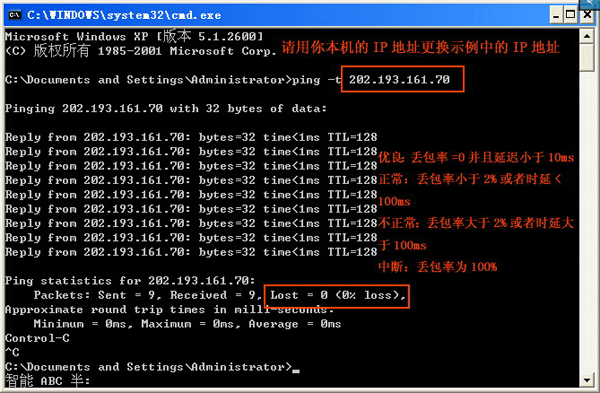
出现上述信息表明可以ping通,本地机器支持上网的网络协议tcp/ip协议运行正常,不过并不说明你的网卡没有问题。
如果你执行ping命令后得到下列信息:
Pinging 202.199.161.70 with 32 bytes of data:
Request timed out.
Request timed out.
Request timed out.Ping statistics for 202.199.161.70:
Packets: Sent = 4, Received = 0, Lost = 4 (100% loss),
出现上述信息,表示不可以ping通。这时请您再确认一下是否存在前面网络故障基本情况中描述的问题。
你确认你的网卡没有问题,网络配置无误后,网卡指示灯仍然不亮,这可能是因为你房间的网线到本楼的交换机之间的连接存在问题,这时你可以联系网络管理员。。
三、网络故障检测步骤二:测试与网关的连通
网关(Gateway)是连接两个网络协议差别很大的计算机网络时使用的设备,网关可以通过软件来实现协议转换操作,并能起到与硬件类似的作用,请用户检查个人计算机自己机器的网关。
ping你自己机器的网关,如下图所示,并按照图中说明操作:
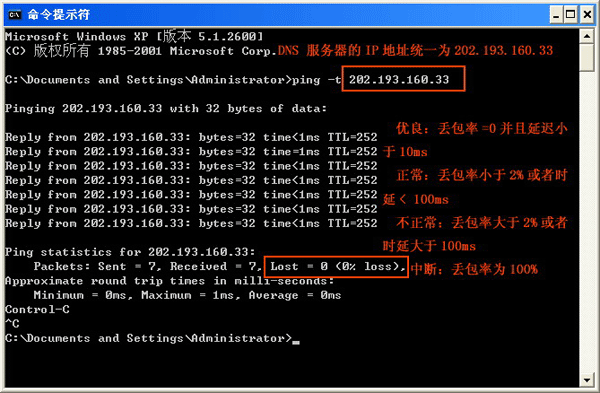
你自己机器的网关地址在网络中心开户时就已经给你了,请妥善保管。如果你丢掉了,可在自己计算机上查找或可以同用户支持中心联系。
如果网关ping不通,请与用户支持中心联系。
三、网络故障检测步骤二:测试与DNS服务器的连通性。
若确认的计算机的IP设置是正确的,网络没问题,但是无法用域名访问,可用IE浏览器访问: 202.193.160.43是否可以访问,若能,请检查你的IP服务器的DNS服务器哪一栏是否填了,学校的域名服务器地址为:202.193.160.33 ,没有请填上。若还是不能用域名访问其它网站,请按照如下图所示,并按照图中说明,进行操作,检测故障点:
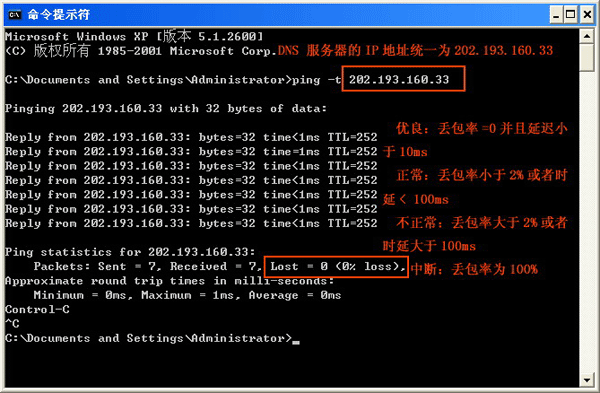
若ping不通域名服务器,请和网络中心用户支持中心联系。
